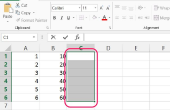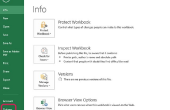Keuzerondjes staan ook bekend als radio knoppen. Wanneer in Microsoft Excel-formulieren gebruikt, kunnen ze de gebruiker kiezen uit een vooraf gedefinieerde reeks van opties. De Schepper bepaalt hoe de opties worden weergegeven en het aantal opties dat tegelijk kan worden geselecteerd. Keuzerondjes kan zodanig worden geconfigureerd dat deze wordt opgegeven acties uitvoert. Ze functionaliteit toevoegen en formulieren een professionele uitstraling te geven.
Wat die u nodig hebt
- Microsoft Excel
Open Excel. Klik op "Bestand" en "Nieuw" in de menubalk. Selecteer "Lege werkmap" in het deelvenster aan de rechterkant van het Excel-venster.
Schakel op de werkbalk Formulieren. Klik met de rechtermuisknop op het grijze gebied van een willekeurige werkbalk. Selecteer 'Formulieren' in de weergegeven lijst.
Een groepsvak toevoegen. Het selectievakje "groep" van de werkbalk "Formulieren". Klik en sleep in het werkblad met de muis om het groepsvak van een van de gewenste grootte te maken.
Groepsvak 1 de naam wijzigen door de tekst selecteren en een juiste naam te typen.
Maak het keuzerondje. Klik op "Optie Button" op de werkbalk "Formulieren". Klik in het gewenste gebied van het groepsvak wilt plakken van het keuzerondje.
Tekst voor het keuzerondje aanpassen. Met de rechtermuisknop op het keuzerondje. Selecteer "Tekst bewerken" in het weergegeven menu. Typ de nieuwe naam.
Het uiterlijk van het keuzerondje, desgewenst wijzigen. Met de rechtermuisknop op het keuzerondje. Selecteer "Besturingselement opmaken". Kleur toevoegen en selecteer lijnstijl en gewicht.
Maak meer keuzerondjes herhaalt u stappen 5, 6 en 7. Gebruik de pijltoetsen op het toetsenbord wilt uitlijnen of de optieknoppen verplaatsen.
Sla het bestand. Klik op 'Bestand' en 'Opslaan' in de menubalk. Geef het bestand een naam. Klik op de knop "Opslaan". Klik op "Bestand" en "Close" in de menubalk om het bestand te sluiten.
- Macro's toewijzen aan de optieknoppen voor extra functionaliteit.
- Bij keuzerondjes in een groepsvak zijn gerangschikt, kan slechts één optie tegelijk worden geselecteerd. Als u meerdere selecties toestaan wilt, uit de groep vak verplaatst van de keuzerondjes of selectievakjes gebruiken.